百度影音如何截图和保存截图
1、首先打开百度影音播放器,进入到主界面

2、之后点击左上角的”百度影音“这几个字,就是打开菜单选项

3、点击弹出来的选项卡的”截图“,里面就是截图相关的设置,我们主要设置保存位置、文件名称、文件格式、等基本必须的选项
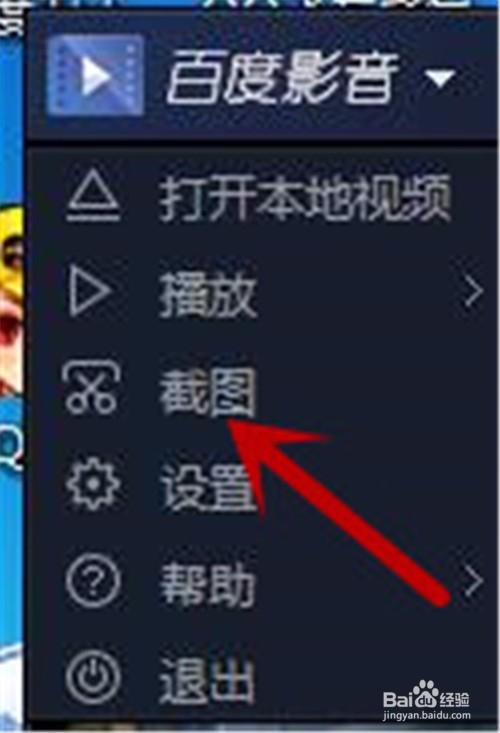
4、弹出截图设置对话框,就是将刚才点击截图时,视频播放的图片截取下来,并在如图箭头所指的地方,看到预览图片
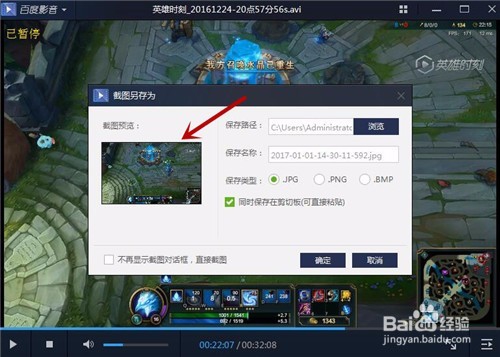
5、如图可以看到保存路径,我们点击”浏览“从新设置自己需要的保存位置,不然可能会影响电脑速度,尤其是C盘占用过多,很不好

6、之后弹出选择文件夹对话框,我们点击选择一个文件夹,

7、之后点击下方的”确定“即可完成保存路径的设置
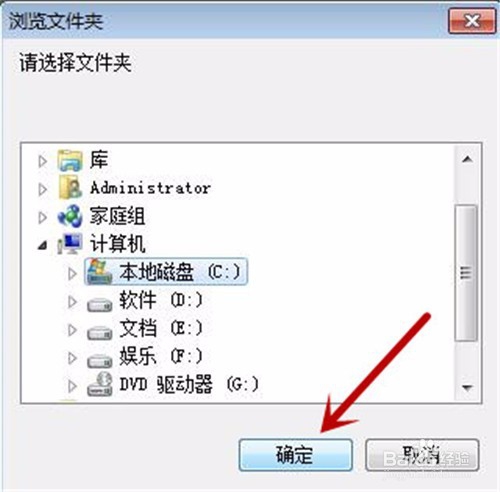
8、之后点击保存名称,即可修改名称为自己需要的
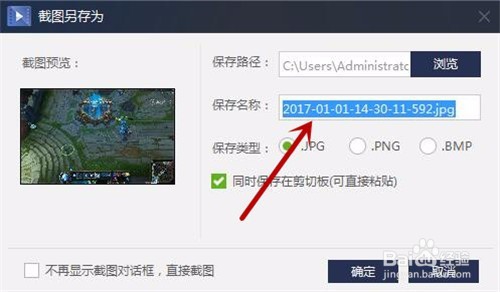
9、文件的格式如图有三种,JPG、PNG、BMP三种格式,我们勾选即可。最后需要点击”确定“保存设置
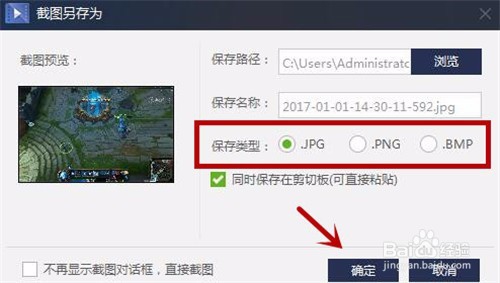
声明:本网站引用、摘录或转载内容仅供网站访问者交流或参考,不代表本站立场,如存在版权或非法内容,请联系站长删除,联系邮箱:site.kefu@qq.com。
阅读量:113
阅读量:97
阅读量:184
阅读量:85
阅读量:128